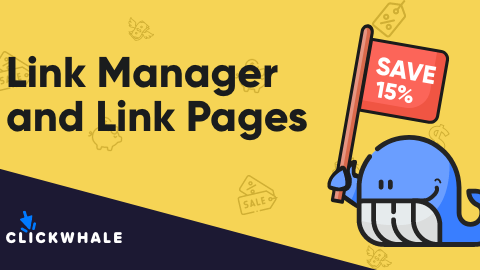如何构建生物链接页面来分享您的博客内容
已发表: 2024-04-10您想了解如何为您的 WordPress 博客创建生物链接页面吗? 生物链接页面可以轻松地将社交媒体和其他平台的流量吸引回您的网站。
您可以使用各种第三方平台; 然而,在 WordPress 中构建 WordPress 有一些明显的优势(我们将在下面介绍)。
继续阅读以了解有关生物页面中的链接是什么、为什么需要链接以及如何创建链接以开始将流量带回您的网站的更多信息。
让我们深入了解一下吧!
生物页面中的链接是什么?
生物链接页面是您网站上具有多个链接的页面。 这些页面通常针对移动设备进行了优化,因为它们的主要用途之一是从您的社交媒体配置文件链接到该页面。
如果您在 Instagram 上呆过一段时间,您可能已经看过其中一些页面。
以下是个人简介页面中链接的示例:
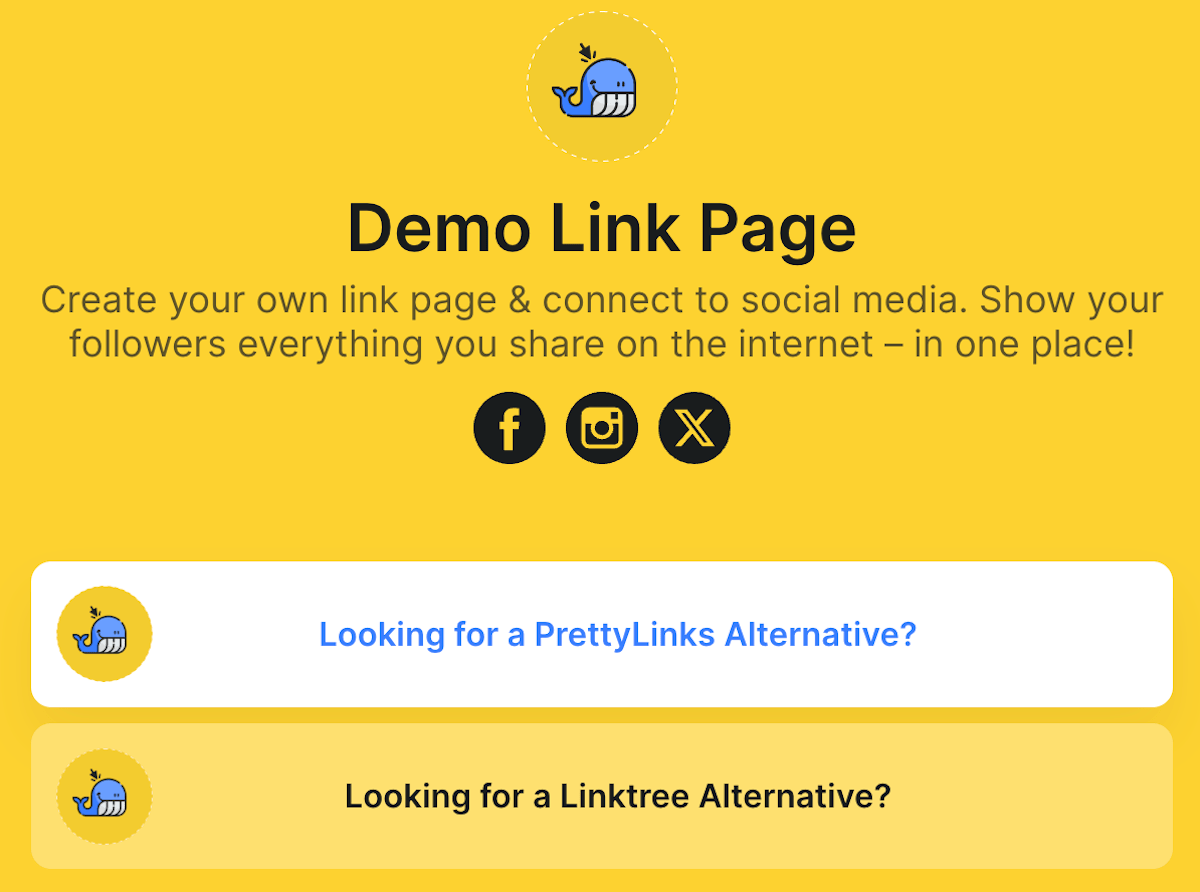
为什么在个人简介页面中使用链接?
由于社交媒体平台的限制,生物页面中的链接开始出现。 在几乎每个平台上,您只能共享一个链接。 但是,如果您想同时链接多个博客、网站或在线课程怎么办?
这就是生物链接页面的用武之地。
您可以与您想要突出显示的所有内容共享一个链接,而不是局限于单个链接。
这为您提供了更多的创作自由,您可以测试链接的放置位置,看看哪个受众反应最好。
以下是您可以包含的链接类型的一些示例:
- 您最近发布的博客文章可以获得更多流量
- 销售产品的登陆页面
- 您的在线商店(如果您有 WooCommerce 商店)
- 自定义附属链接
- 您的电子邮件通讯订阅页面
在 Bio 页面中使用 WordPress 链接的好处
生物链接页面的最终目标是将流量带回您的网站、博客文章和优惠。
以下是网站所有者选择在 WordPress 中构建此页面而不是使用第三方工具的一些主要原因。
- 域识别。 通过将其构建为站点上的页面,您可以使用相同的 URL,而不是其他工具提供的随机 URL。
- 改善搜索引擎优化。 由于它是您网站的一部分,因此该页面将具有来自您的社交资料的反向链接,并且可以针对搜索引擎进行优化。
- 减少隐私问题。 分析和用户数据不会被存储或与第三方工具或提供商共享。
如何在 WordPress 中构建生物链接页面来分享您的博客文章
现在您已经了解了什么是生物链接页面以及它们为何重要,让我们了解如何在 WordPress 中制作您自己的链接页面。
最简单的方法是使用 ClickWhale 插件。 该插件使在个人简介页面中创建链接就像拖放一样简单。 此外,您还可以完全控制个人简介页面的外观,并访问深入的页面统计数据。
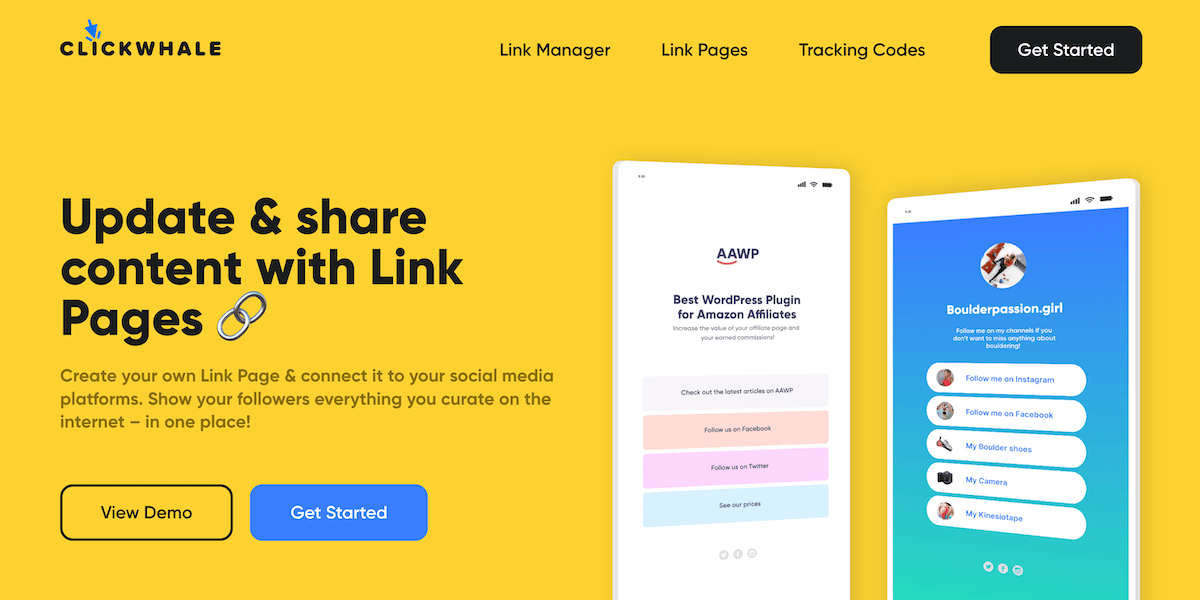
如果您想测试该插件以更好地了解其功能,请查看免费的现场演示。 您可以使用每个插件功能,就像它在您的网站上一样。
步骤 1. 安装并激活 Bio Link 插件
您需要做的第一件事是安装 ClickWhale 插件。 安装并激活后,单击ClickWhale菜单选项以显示插件主页面。
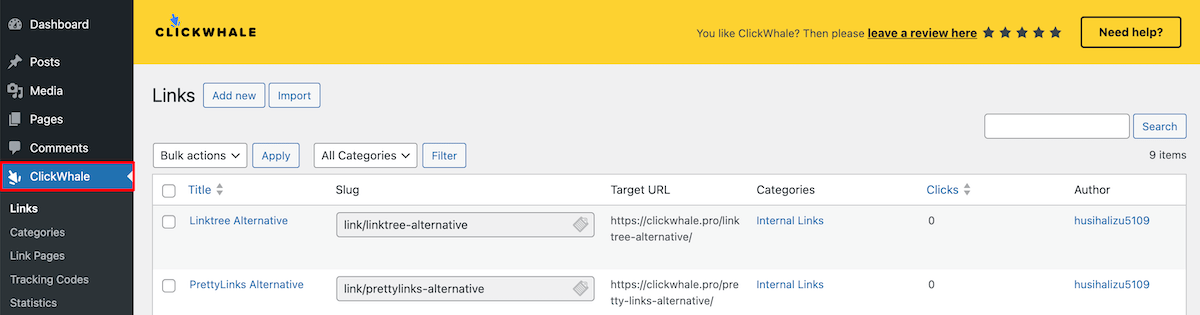
注意:在本教程中,我们使用 ClickWhale 的专业版。 该插件的免费版本可让您创建一个简单的生物链接页面。 但是,您无法访问强大的自定义选项或自动博客文章源。
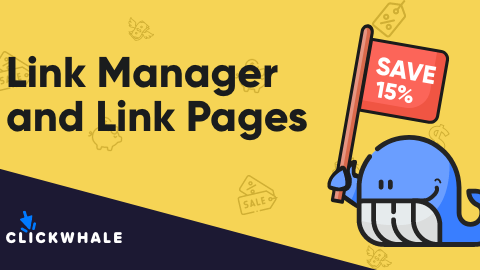
步骤 2. 创建一个新的生物链接页面
要创建新的生物链接页面,请单击链接页面菜单选项,然后单击添加新按钮。
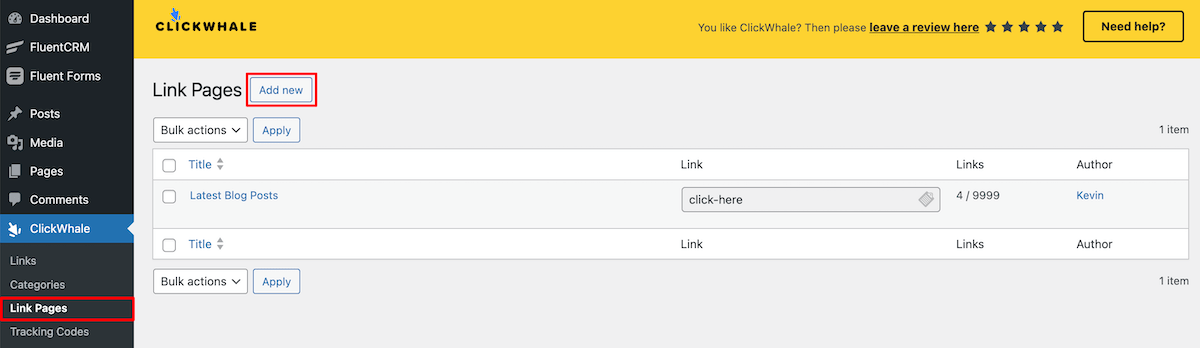
这将带您进入生物链接页面自定义屏幕。 它包括一个拖放构建器,因此您可以轻松构建页面。
步骤 3. 将博客文章添加到您的生物链接页面
我们要做的第一件事是将Post块拖到上面。 在这里,您可以选择要链接到的博客文章、创建自定义标题、添加副标题以及添加图像、图标或表情符号。
如果您想添加其他博客文章,只需重复该过程即可。
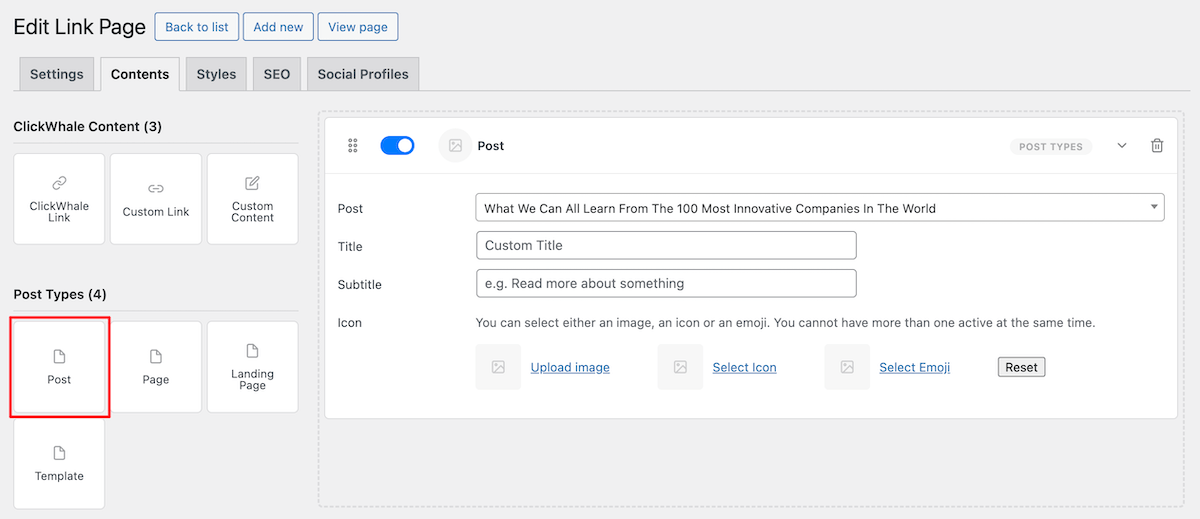
专业版配备了博客文章提要块,将自动显示您最近的博客文章。 您可以选择帖子数量、类别、布局样式,并选择显示或隐藏标题。


除了显示您想要增加流量的博客文章之外,您还会发现可以添加许多其他类型的内容,例如:
- 指向您的网站或其他平台的自定义链接
- 包含标题、副标题和文本的自定义内容
- 您在网站上创建的页面和着陆页
- 其他社交资料的链接(仅限专业版)
添加内容和链接后,请务必单击页面底部的“保存”按钮。
步骤 4. 自定义您的生物链接页面的外观
您可以通过单击“样式”导航选项卡来自定义个人简介页面中链接的外观。
在此屏幕上,您可以自定义个人简介页面的外观,使其更好地匹配您的品牌。
以下是一些您可以自定义的页面元素:
- 页面文字颜色
- 背景颜色
- 链接的颜色
- 链接悬停设置
当您进行更改时,您将在屏幕右侧的示例页面上看到它们实时应用。
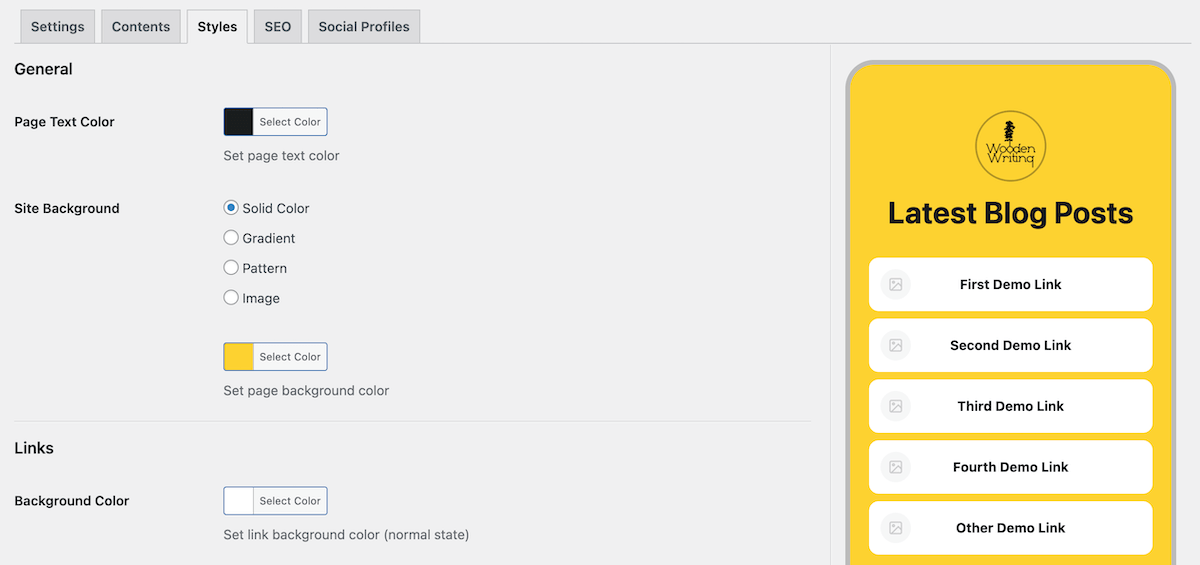
链接页面设置
单击“设置”导航选项卡将进入您创建的页面的常规设置。
在这里您可以为整个页面添加一些品牌元素,例如:
- 添加页面的标题和描述
- 添加自定义 URL slug
- 上传徽标并选择徽标样式
- 添加法律菜单(隐私政策和法律披露)
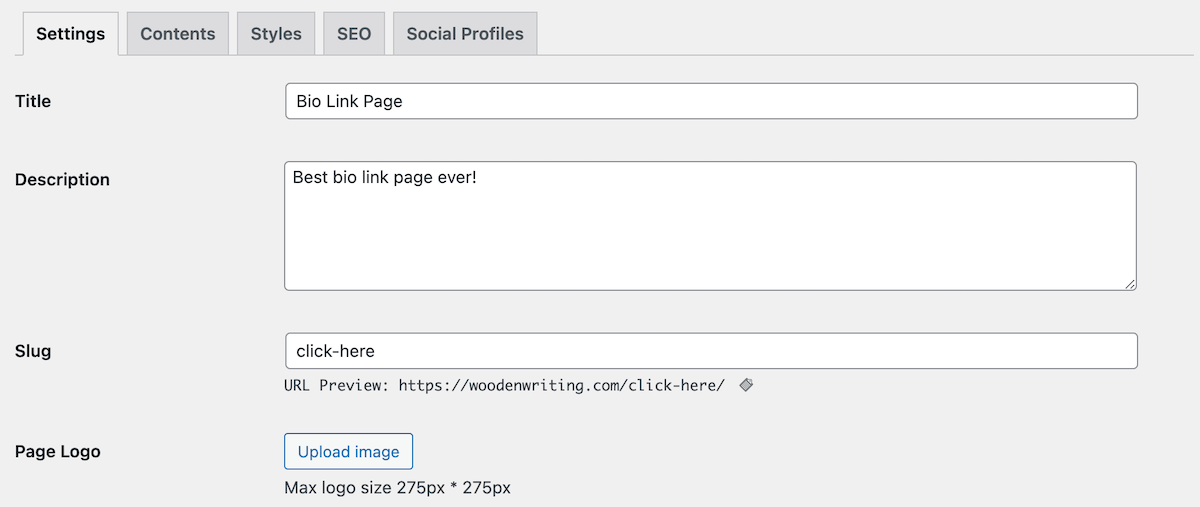
搜索引擎优化设置
单击SEO菜单选项卡将进入该页面的 SEO 设置。 使用 WordPress 构建个人简介页面的一大优势是它还可以排名并获取搜索引擎流量。
您可以自定义 SEO 标题、描述和机器人元来控制您想要索引的内容。
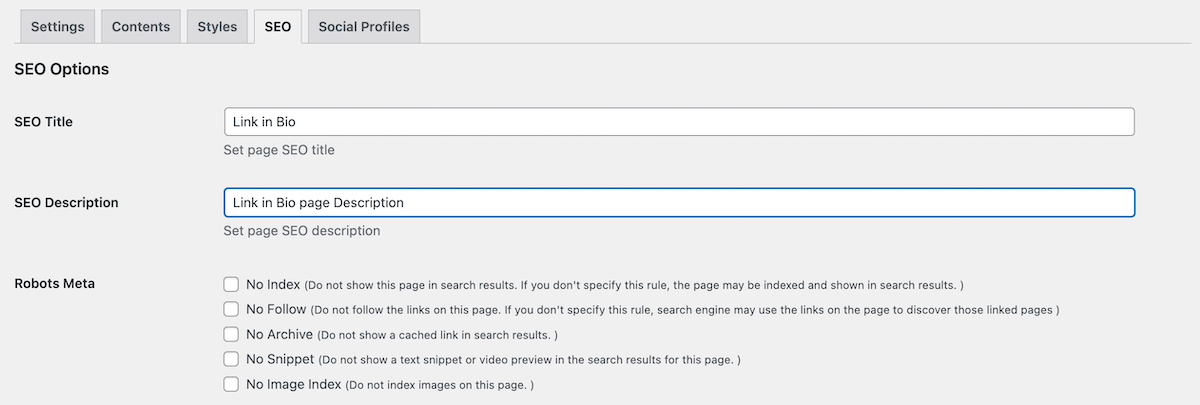
在开放图部分中,您可以为页面添加开放图数据,这将有助于您的内容在社交媒体网站上更好地显示。
社交媒体资料
最后,您可以添加指向其他社交媒体个人资料的链接,以帮助发展这些帐户并通过他们使用的其他平台与您的关注者建立联系。
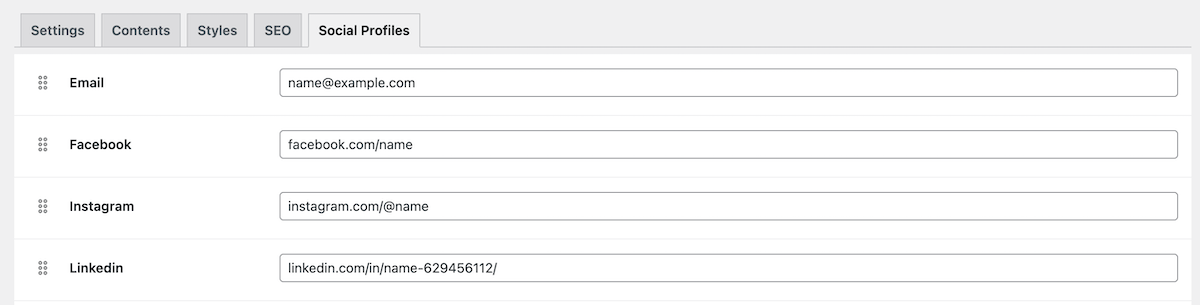
请记住,此块仅适用于专业 ClickWhale 插件的用户。
步骤 5. 添加社交媒体和其他平台的链接
自定义链接页面后,您可以将链接添加到您的社交媒体个人资料以及您希望共享的其他在线位置。
现在,当访问者单击链接时,他们可以在个人简介页面中查看您的链接并决定他们想要采取的操作,而不是被带到单个页面。
步骤 6. 检查您的链接简介页面统计信息
共享链接并开始获得流量后,您可以监控页面统计信息,其中显示您的链接被点击的频率以及哪些链接最受欢迎。
这将帮助您更好地了解您的受众以及他们认为最有价值的内容类型,以便您可以改善用户体验、转化甚至销售。
要访问页面统计信息,请单击“统计信息” ,然后单击“链接页面” 。 在这里,您将看到链接页面收到的浏览量的详细分类。
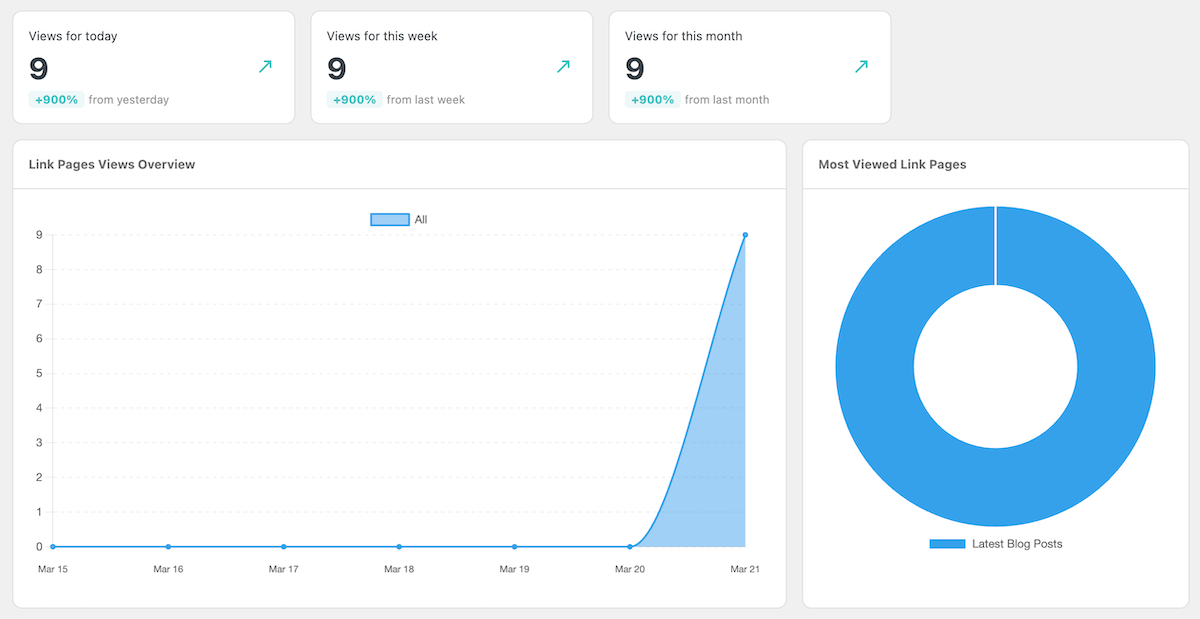
就是这样!
现在,您应该拥有自己的生物链接页面,可以开始为您的 WordPress 博客和网站上的其他重要页面增加流量。
ClickWhale 使创建生物链接页面变得非常简单,只需拖放几个块并使用内置的自定义选项将页面与您的品牌相匹配。
现在,您可以使用各种第三方工具在个人简介页面中创建链接。 但是,使用 ClickWhale 这样的工具可以让您在网站上构建页面,从而获得 SEO 优势、消除隐私问题并开始使用您的 URL。
该插件有免费版和高级版,可用于构建您的生物链接页面。 免费版本可让您创建一个简单的个人简介页面,您需要在其中手动添加帖子的链接。 高级版本提供自动博客文章提要、高级自定义选项以及对生物链接页面的更多控制。